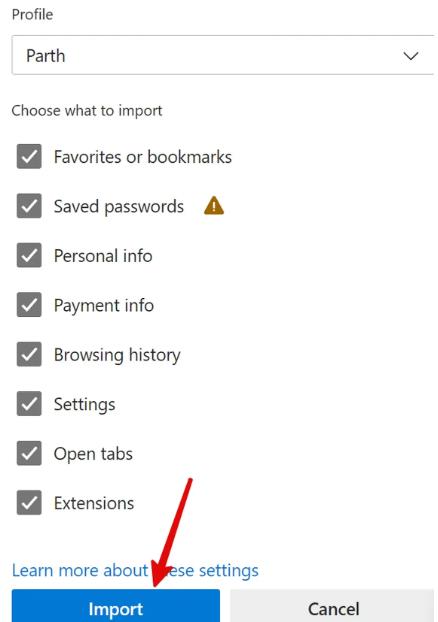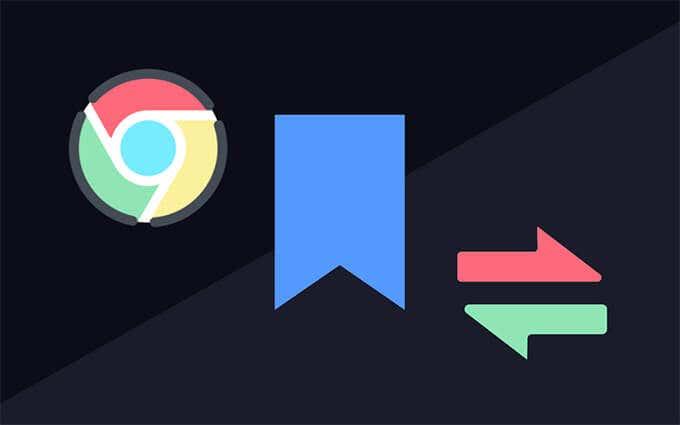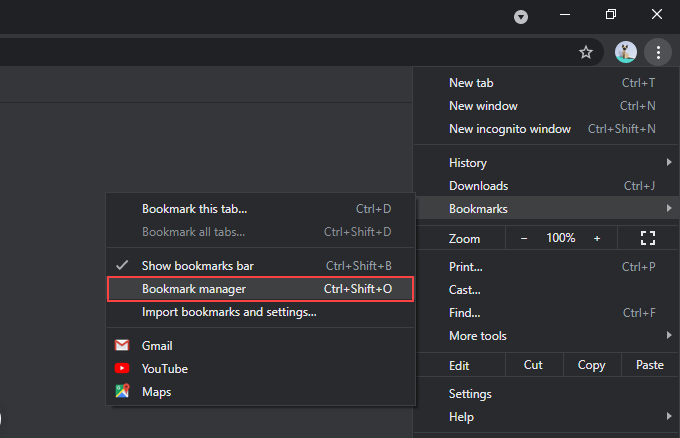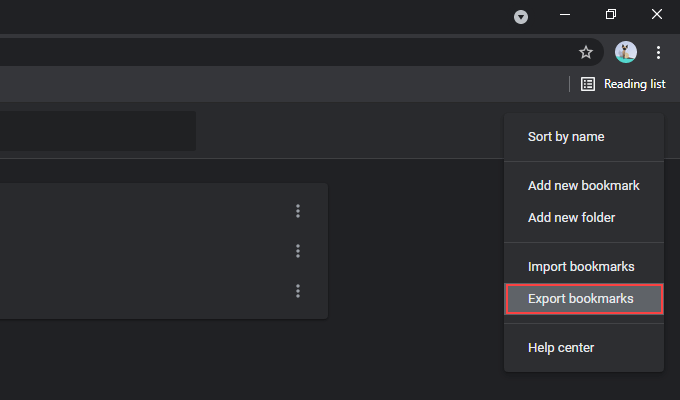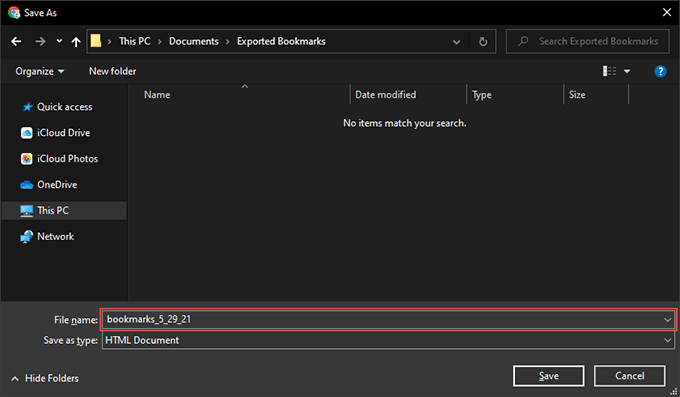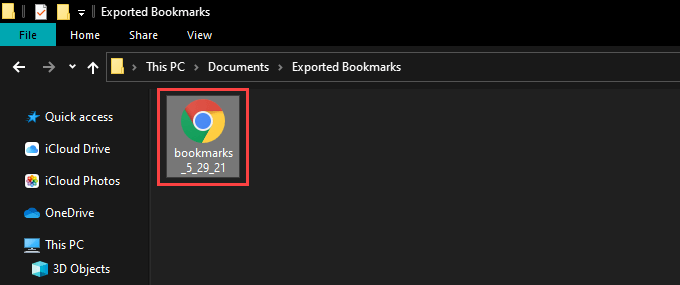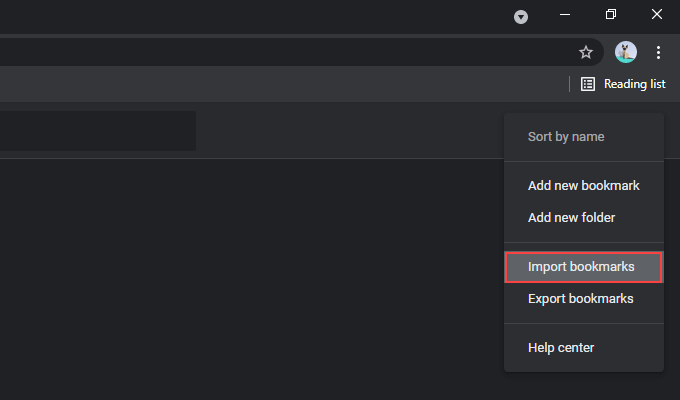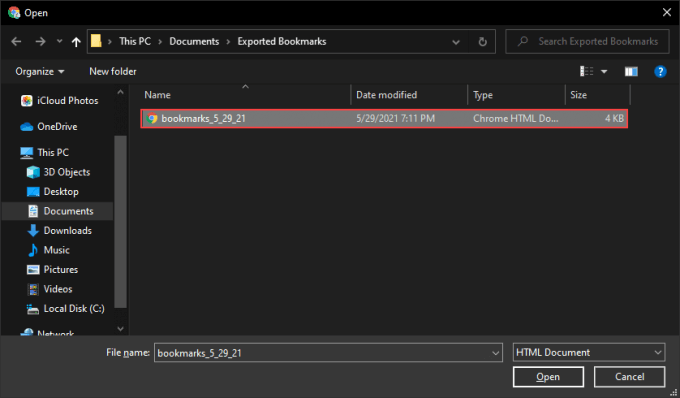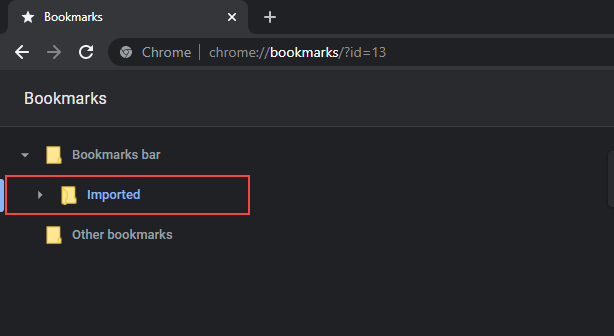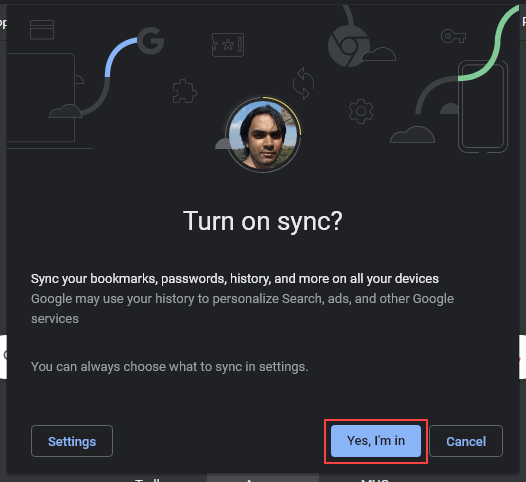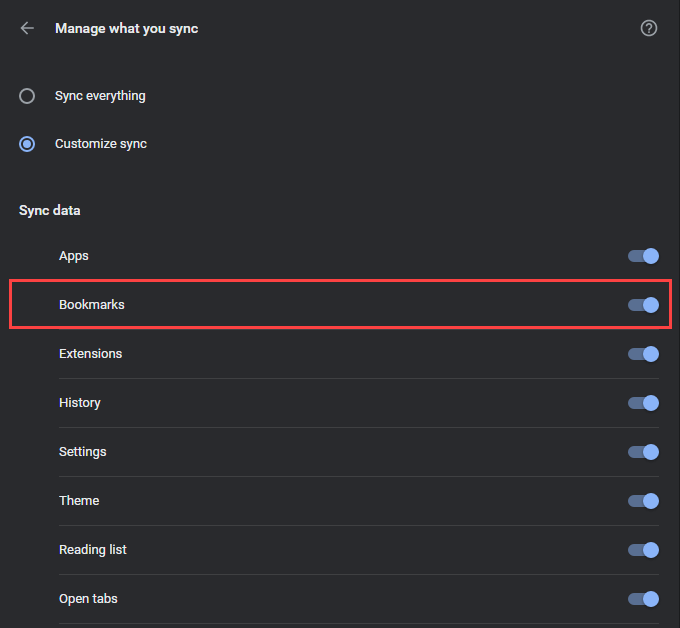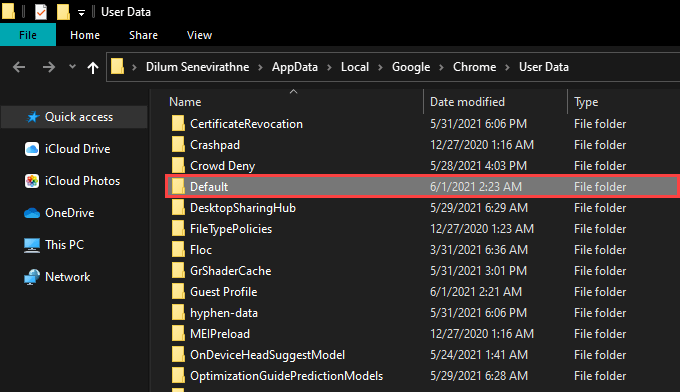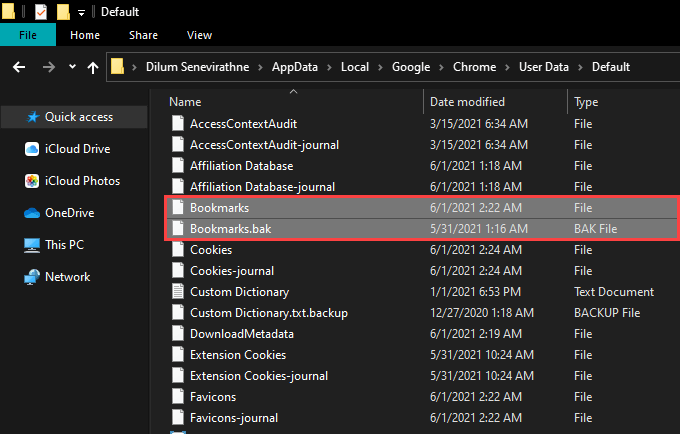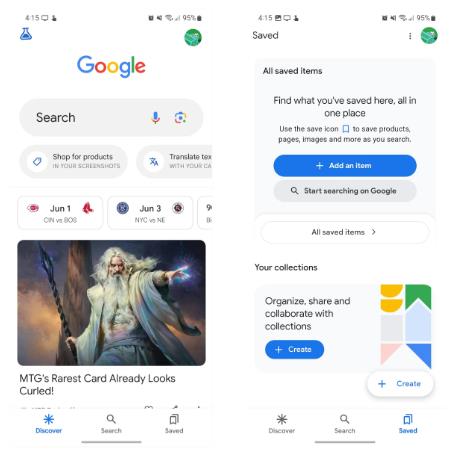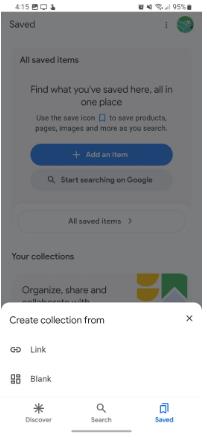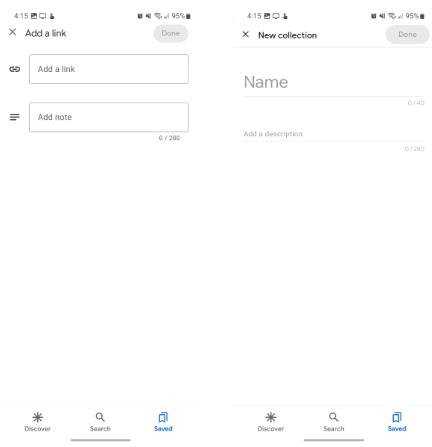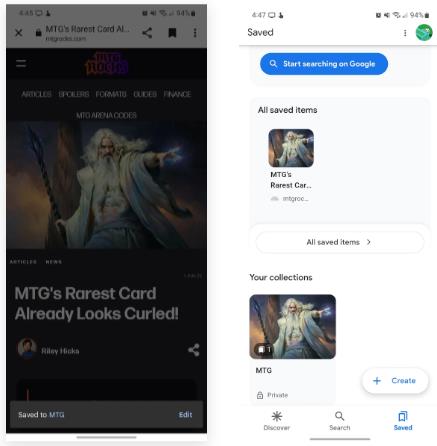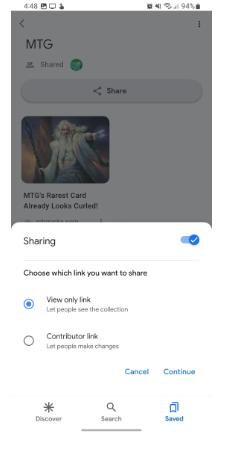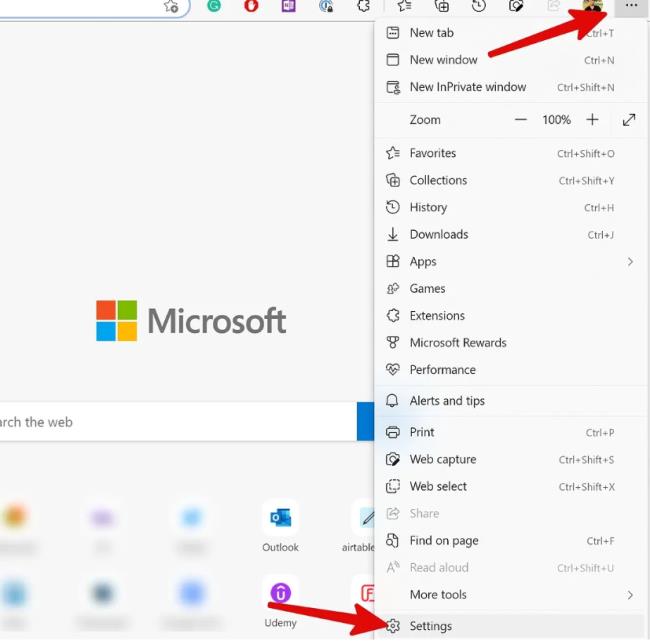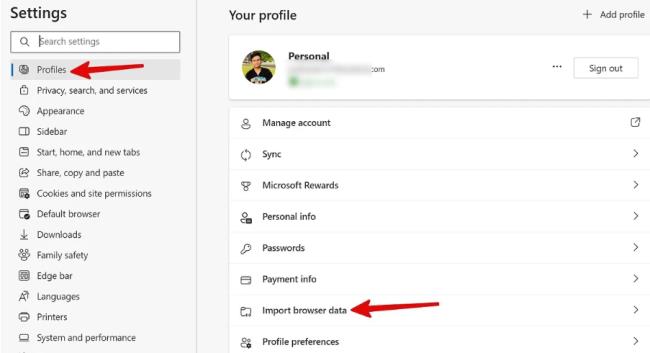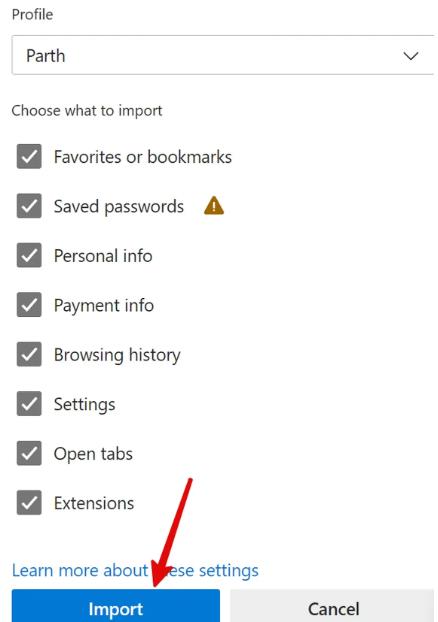Ha egy ideje használja a Google Chrome-ot, akkor nagy eséllyel olyan könyvjelzőket épített fel, amelyeket egyszerűen nem engedhet meg magának. Tehát, ha eszközt szeretne váltani, új böngészőprofilt szeretne beállítani, vagy a Chrome-ot a semmiből újratelepítenie, előbb exportálnia kell azokat. Ez lehetővé teszi az adatok későbbi importálását.
Valószínűleg Google Fiókot használ a böngészési adatok valós idejű szinkronizálására a Google szervereivel. Ennek ellenére mindig az a legjobb, ha biztonságosabb megközelítést alkalmazunk.
Az alábbiakban lépésről lépésre talál útmutatást a Google Chrome könyvjelzőinek HTML-fájlba exportálásához, beleértve azt is, hogy mit kell tennie importálásához. Ezenkívül megtudhat más biztonsági mentési módszereket is, amelyek magukban foglalják a könyvjelzők szinkronizálását a Chrome Sync segítségével (ha még nem tette meg), és a könyvjelzők adatainak nyers formátumban történő másolását.
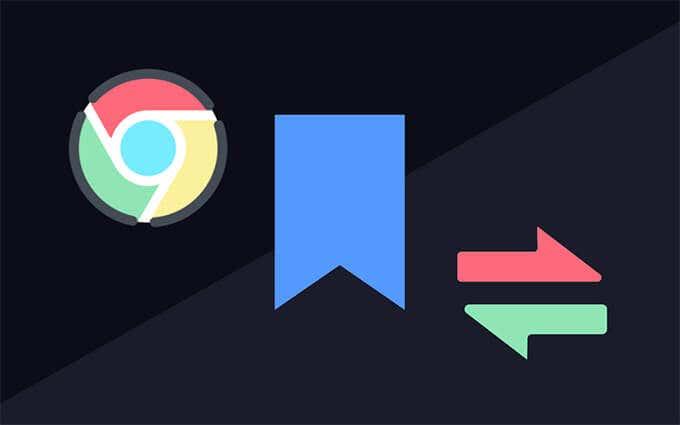
Könyvjelzők exportálása a Google Chrome-ban
Ha PC-n vagy Mac-en használja a Google Chrome-ot, az integrált Könyvjelzőkezelővel könnyedén exportálhatja könyvjelzőit HTML-fájlba. Ezt nem teheti meg a Google Chrome Android vagy iOS verziójában, de szinkronizálhatja a könyvjelzőket egy Google Fiókon keresztül (erről később), majd exportálhatja az adatokat egy asztali eszközön, ha akarja.
1. Nyissa meg a Chrome Továbbiak menüjét (válassza ki a három ponttal rendelkező ikont az ablak jobb felső sarkában), mutasson a Könyvjelzők elemre , és válassza a Könyvjelzőkezelő lehetőséget . Vagy nyomja meg helyette a Ctrl + Shift + O (PC) vagy a Cmd + Option + B (Mac) billentyűket.
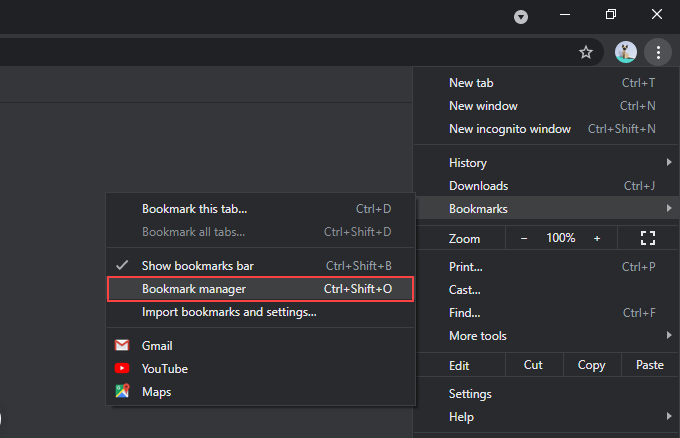
2. Válassza a Rendezés gombot (egy másik három ponttal rendelkező ikon) a Könyvjelzőkezelő képernyő jobb felső sarkában.
3. Válassza ki a Könyvjelzők exportálása lehetőséget .
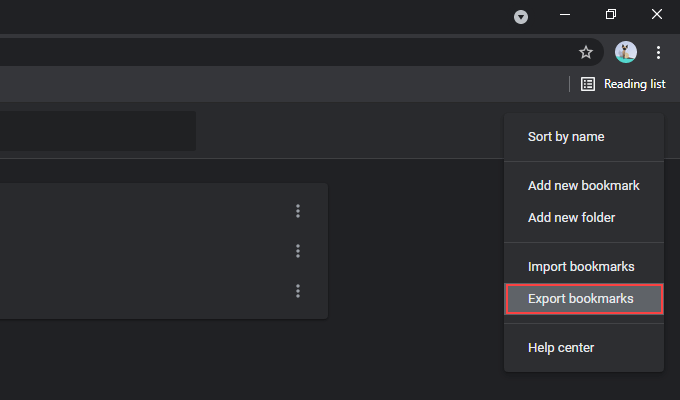
4. Adjon meg egy célt a könyvjelzők mentéséhez. Ha szeretné, lecserélheti a kimeneti fájl alapértelmezett nevét a könyvjelzők_hónap_dátuma_évtől eltérőre .
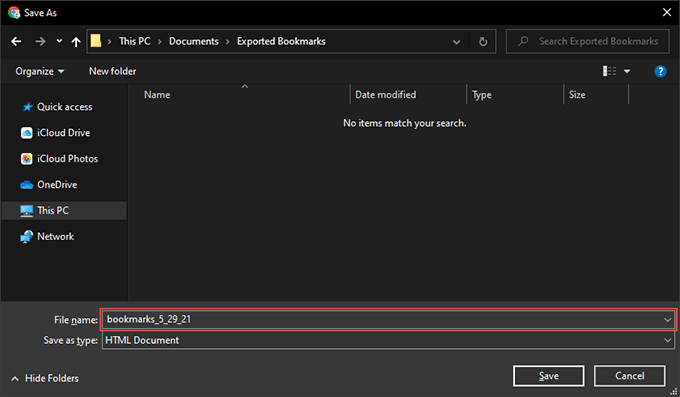
5. Válassza a Mentés lehetőséget .
Befejezte a Chrome-könyvjelzők exportálását. Ezeket egy HTML-fájl formájában kell megtalálnia a korábban megadott könyvtárban. Univerzálisan kompatibilis, ami azt jelenti, hogy a benne lévő adatokat bármilyen böngészőbe importálhatja.
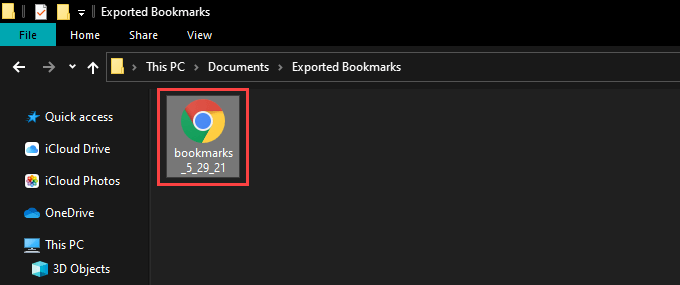
A HTML-fájl tartalmát importálás nélkül is megtekintheti. Csak kattintson duplán, és megjelenik az összes könyvjelzője hiperhivatkozásként.
Importáljon könyvjelzőket a Google Chrome-ba
Miután átváltott a Chrome használatára egy másik asztali eszközön, új profilt állított be, vagy befejezte a böngésző újratelepítését, ugyanolyan gyorsan importálhatja könyvjelzőit.
Ha azonban korábban Google Fiókot használt, a könyvjelzőinek azonnal át kell szinkronizálniuk a Google szervereiről, ha úgy dönt, hogy újra bejelentkezik. Ha igen, akkor nem kell importálnia az adatokat a HTML-fájlból.
1. Nyissa meg a Könyvjelzőkezelőt a Chrome-ban.
2. Válassza a Rendezés ikont a Könyvjelzőkezelő ablak jobb felső sarkában.
3. Válassza a Könyvjelzők importálása lehetőséget .
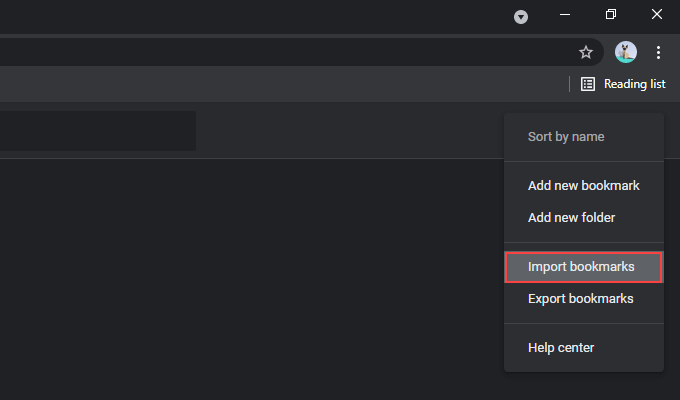
4. Válassza ki a könyvjelzőit tartalmazó HTML-fájlt.
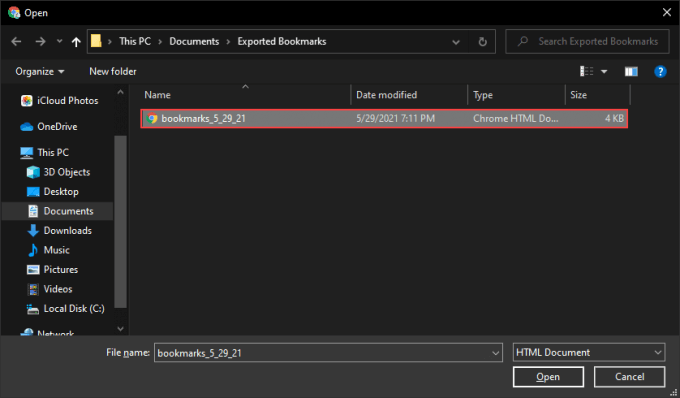
5. Válassza a Megnyitás lehetőséget .
A Chrome-nak azonnal importálnia kell a könyvjelzőit. Ha a böngészőprofil még nem tartalmazott más könyvjelzőket, az importált adatoknak meg kell őrizniük eredeti szerkezetüket. Ha nem, akkor a Könyvjelzőkezelő oldalsávján egy külön, Importált feliratú mappában láthatja őket.
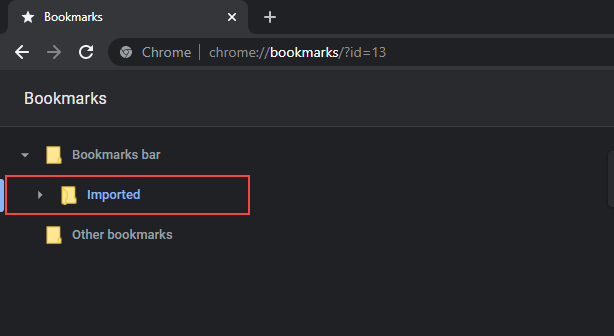
A tartalmat azonban áthelyezheti az Importált mappán kívülre úgy, hogy a Könyvjelzőkezelőn belül más helyekre húzza őket.
A Chrome-könyvjelzők biztonsági mentésének egyéb módjai
Ha a Chrome-könyvjelzőket HTML-fájlba exportálja, néhány más módszerre is számíthat a könyvjelzők biztonsági mentésére és visszaállítására.
A Chrome Sync használata
Ha Google Fiókot használ , a könyvjelzőiről mindig biztonsági másolat készül, és szinkronban van a Google szervereivel. Ha azonban nem, érdemes megfontolni egy ilyen beállítását, mivel a könyvjelzők mellett minden eszközhöz zökkenőmentesen hozzáférhet a böngészési adatokhoz (jelszavakhoz, előzményekhez, beállításokhoz stb.).
A Chrome-ba úgy jelentkezhet be, hogy kiválasztja a profil ikont a képernyő jobb felső sarkában, majd a Szinkronizálás bekapcsolása lehetőséget . Miután befejezte Google Fiókja hitelesítését, válassza az Igen, részt veszek lehetőséget, hogy utasítsa a böngészőt a böngészési adatok szinkronizálására.
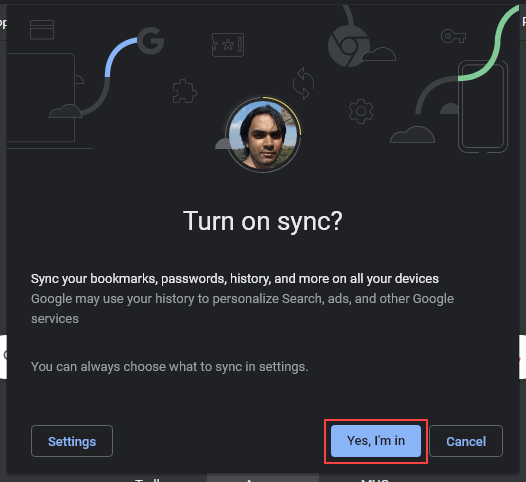
Szinkronizálási beállításait a Továbbiak > Beállítások > Szinkronizálás és Google-szolgáltatások > Szinkronizálás kezelése menüpontban is kezelheti .
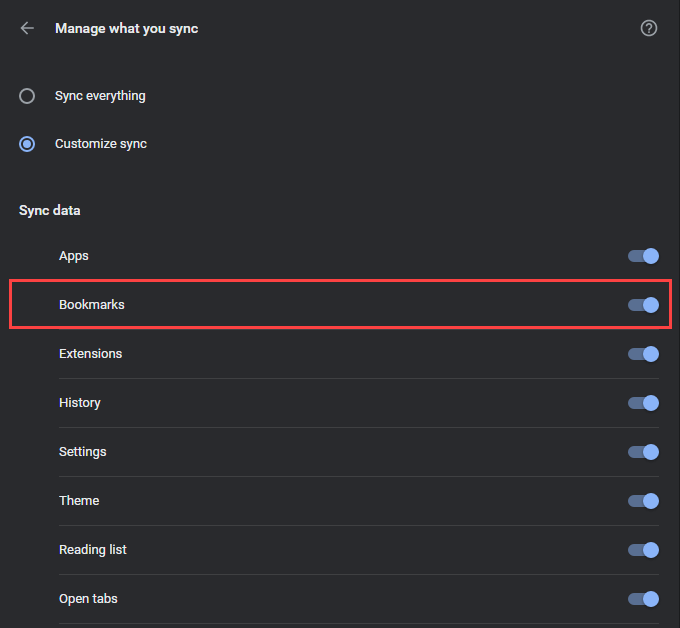
A Chrome Sync a Chrome Android és iOS verzióira is kiterjed. Mivel azonban nem exportálhatja könyvjelzőit mobileszközről, nincs más választása, mint Google Fiók használatával megvédeni őket.
A mobil Chrome-könyvjelzőiről azonban továbbra is másolatot készíthet HTML-formátumban, miután szinkronizálta őket PC-vel vagy Mac-rel. Ugyanígy importálhat könyvjelzőket Android- vagy iPhone-eszközre HTML-fájlból. Csak tegye ezt PC-n vagy Mac-en, és szinkronizálja az adatokat mobileszközével.
Könyvjelzők tárolási fájljának másolása
Tegyük fel, hogy nem tudja megnyitni a Chrome-ot PC-n vagy Mac-en , és ezt a böngésző újratelepítésével szeretné kijavítani. Mivel lehetetlen exportálni Chrome-könyvjelzőit (vagy akár a Chrome Sync segítségével frissíteni a Google szerverein lévő adatokat), az egyetlen módja annak, hogy biztonsági másolatot készítsenek róluk, ha átmásolják a könyvjelzőket tároló fájlt egy másik helyre a File Explorer vagy a Finder segítségével.
Kezdje azzal, hogy lépjen a felhasználói adatait tartalmazó könyvtárba PC-n vagy Mac-en.
PC: Nyomja meg a Windows + R billentyűkombinációt a Futtatás mező megnyitásához. Ezután írja be a következő mappa elérési útját, és kattintson az OK gombra :
%UserProfile%\AppData\Local\Google\Chrome\User Data
Mac: Nyissa meg a Findert, és a menüsorban válassza az Ugrás > Ugrás mappához lehetőséget. Ezután adja meg a következő mappa elérési útját, és válassza az Ugrás lehetőséget :
~/Könyvtár/Alkalmazástámogatás/Google/Chrome/
A megjelenő könyvtárban válassza ki az Alapértelmezett mappát Chrome-profilja tartalmának megtekintéséhez.
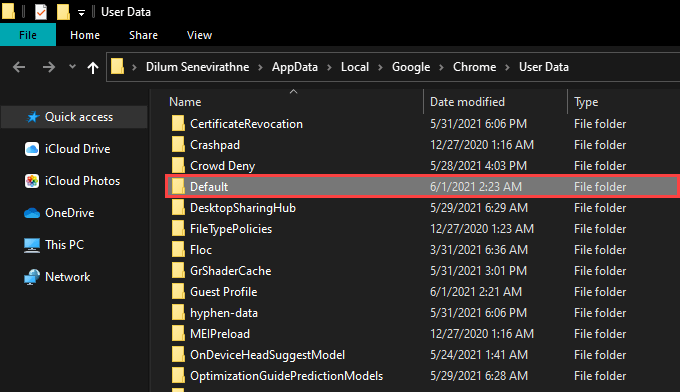
Ha a Chrome több profilt tartalmaz, akkor az 1. profil , 2. profil , 3. profil stb. nevű mappákat kell látnia , amelyek mindegyikéhez tartozó adatokat tartalmazzák. Ha igen, keresse meg és nyissa meg a megfelelő profilmappát.
Ezután keresse meg és másolja ki a Bookmarks and Bookmarks.bak nevű fájlt . Ezután mentse el egy másik helyre PC-n vagy Mac-en.
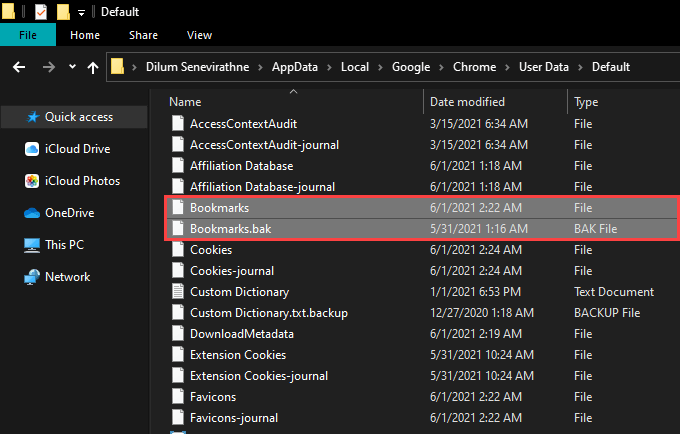
A Chrome újratelepítése után a könyvjelzők visszaállításához átmásolhatja a fájlokat az új Chrome-profil könyvtárába. Ha nem jelennek meg a Könyvjelzőkezelőben, lépjen ki, és indítsa újra a böngészőt.
Chrome könyvjelzők biztonsági mentése és visszaállítása
A Google Fiók használatával kevesebbet kell aggódnia a Chrome-könyvjelzők elvesztése miatt, amelyet hardver- vagy szoftversérülés okoz. De nem árt, ha időnként manuálisan készít biztonsági másolatot egy HTML-fájlba, és hibabiztosan működik, ha a Chrome Sync nem működik megfelelően. Ne felejtse el azt sem, hogy a könyvjelzőit tároló adatfájlt átmásolhatja, ha a böngésző megnyitása során először is gondot okoz.
Könyvjelzők megosztása a Google Collections szolgáltatással: Jobb módszer?
A Google jobb módszert kínál a webhelyek megosztására, de ez a Google mobilalkalmazásban van, nem a Chrome böngészőben. Ez a módszer a Gyűjteményeket használja, amely nagyszerű módja a tartalom könyvjelzővel való rögzítésének az egyszerű hozzáférés és megosztás érdekében, ha rendszeresen használja az alkalmazást. Könnyen hozzáadhat együttműködőket is, akik hozzáférhetnek a megosztott mappához, és hozzáadhatják könyvjelzőiket.
- Nyissa meg a Google alkalmazást a telefonján, és lépjen a Mentett lapra.
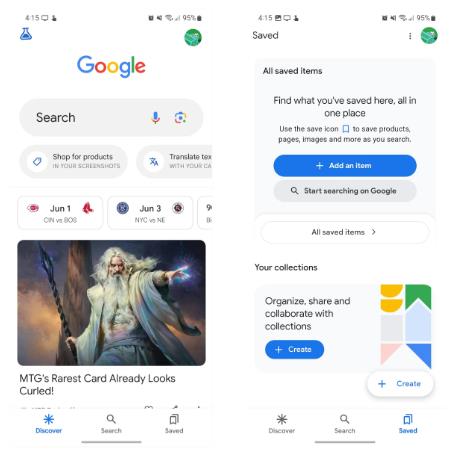
- A Saját gyűjtemények alatt koppintson a Létrehozás elemre .
- Döntse el, hogy a gyűjteményt linkből vagy üres gyűjteményként szeretné létrehozni.
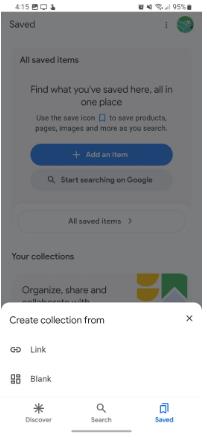
- Adja meg a gyűjtemény nevét vagy hivatkozását, valamint egy leírást vagy megjegyzést.
- Koppintson a Kész elemre .
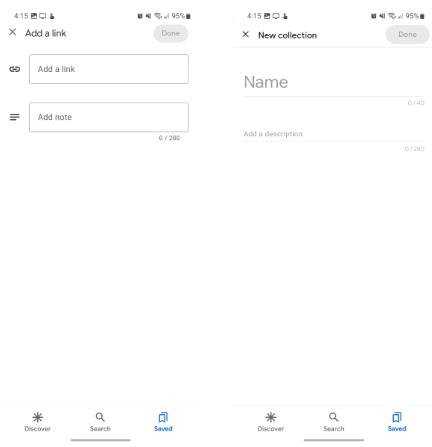
- Ha linkeket szeretne hozzáadni a gyűjteményéhez, koppintson a Könyvjelző ikonra a felső sávban, amikor a Google alkalmazással böngészik. Alapértelmezés szerint a Google minden hivatkozást hozzáad az utoljára használt gyűjteményhez, de hozzáadáskor módosíthatja, hogy melyik gyűjteménybe kerüljön mentésre.
- Ha együttműködőket szeretne hozzáadni egy gyűjteményhez, nyissa meg, és koppintson a tetején található Megosztás gombra.
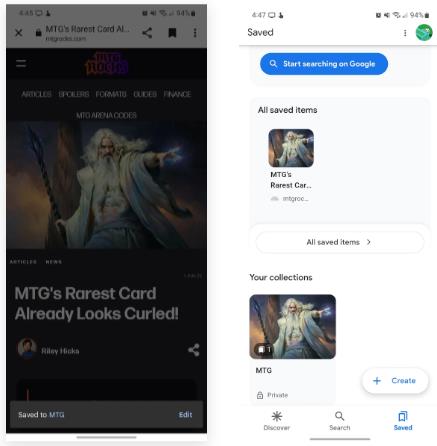
- Válassza a Csak megtekinthető vagy Közreműködő lehetőséget , és koppintson a Tovább gombra a gyűjtemény megosztásához a kívánt címzettekkel.
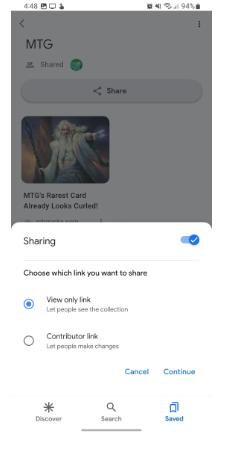
Importálja a Google Chrome adatait egy másik böngészőbe
Ha másik böngészőre vált, nem kell exportálnia a Google Chrome könyvjelzőit. A legtöbb webböngésző, például a Microsoft Edge, a Brave és a Firefox kínál egy eszközt a Google Chrome böngészési előzményeinek, könyvjelzőinek, mentett jelszavainak, személyes adatainak, bővítményeinek és megnyitott lapjainak importálására. Példaként használjuk a Microsoft Edge-t.
- Nyissa meg a Microsoft Edge-t .
- Kattintson a három pontra a jobb felső sarokban, és koppintson a Beállítások elemre .
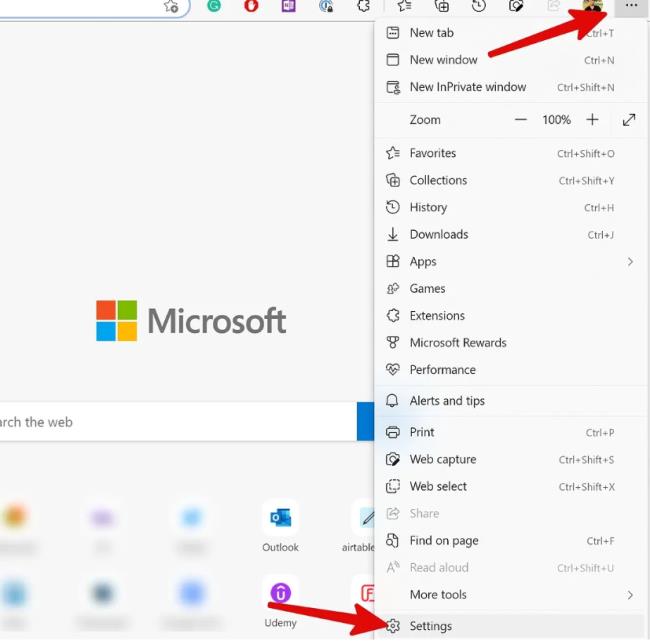
- Lépjen a Profilok > Böngészőadatok importálása menüpontra .
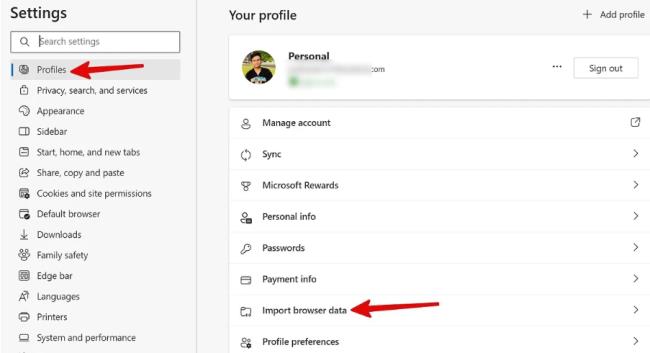
- Válassza az Importálás lehetőséget a Google Chrome mellett.

- Válassza ki a megfelelő profilt, válassza ki az importálni kívánt adatokat, majd érintse meg az Importálás lehetőséget .